El iPhone puede hacer mucho, pero falla si sigue mostrando y apagado el logotipo de Apple sin tendencia a activarse. Esto podría desconcertarse por completo, ya que no hay superficies de acceso para ingresar al teléfono y detenerlo. Sin embargo, no se quedó sin soluciones, ya sea que su iPhone parpadea el logotipo de Apple una y otra vez cuando se enchufa para cargar o durante la actualización de iOS, o si se queda en blanco y atascado en un interminable Logo de Apple Logo.
Causas de un logotipo de Apple intermitente en iPhone
Diagnosticar lo que podría renderizar el problema del logotipo de Apple Blink es esencialmente útil antes de iniciar el proceso de recuperación. Lo más probable es que hay un par de razones que podrían ser culpadas por qué te encuentras con iPhone parpadeando con el logotipo de Apple:
Según la información anterior, esta publicación elaborará cinco métodos para arreglar el logotipo de Apple de iPhone, apuntando a los usuarios sin importar qué modelos de iPhone y en ejecución del sistema operativo que están utilizando.
Force Reiniciar su dispositivo
El truco más rápido en un iPhone que sigue parpadeando el logotipo de Apple y no se inicia es hacer un reinicio duro en él. Esto puede funcionar en segundos para matar todos los servicios de fondo y actualizar los componentes centrales del dispositivo que podrían bloquearse. No se producirá pérdida de datos en la forma nativa de esta Apple.
Dependiendo de su dispositivo, la forma de forzar el reinicio puede variar:
Una vez completado, el logotipo de Apple en el iPhone debería desaparecer.
Pon tu teléfono en modo de recuperación
A continuación, intente restaurar su iPhone que está atascado con la pantalla del logotipo de Apple Flashing. Comúnmente, iTunes o Finder podrían llevar su dispositivo a través de la restauración convenientemente. Pero si su teléfono no se mantiene conectado a iTunes o buscador el tiempo suficiente para restaurar o incluso no puede ser reconocido por la computadora cuando está conectado, debe colocarlo en modo de recuperación para activar la restauración.
1. Abra iTunes en una PC o una Mac con MacOS Mojave 10.14 o antes. Si está utilizando una Mac con MacOS Catalina 10.15, ejecute Finder.
2. Conecte su dispositivo a la computadora.
3. Pon el teléfono en modo de recuperación.
4. Entonces iTunes o buscador se presentarán si necesita restaurar o actualizar su teléfono. Elegir Actualizar.
Luego, su computadora intentará reinstalar el firmware de iOS en su dispositivo sin afectar ningún dato. Si el iPhone todavía está constantemente parpadeando el logotipo de Apple, vuelva al modo de recuperación y seleccione Restaurar. Antes de tomar esta acción, asegúrese de haber establecido una copia de seguridad reciente para el dispositivo.
Cuando se complete el proceso de restauración, el teléfono estará en funcionamiento y puede configurarlo como nuevo o Restaurarlo desde copias de seguridad.
Herramienta de recuperación del sistema iOS: ¡Se corrigieron los errores de software!
Los errores de software impredecibles también podrían estropear un iPhone que se alterna entre el logotipo de Apple que aparece durante unos segundos y la pantalla se vuelve negro. Si eso sucede, no tiene que molestarse, ya que la recuperación del sistema iOS manejará esto para usted. Puede proporcionarle la capacidad de presentar todos los problemas ocultos y clasificarlos directamente en su página operativa, ya sea el logotipo de Apple, pantalla congelada, pantalla negra de muerte u otros fallos del sistema iOS & iPados.
La conveniencia es otra razón para adoptar esta aplicación confiable y versátil. Una vez descargado e instalado en su computadora, puede rectificar el iPhone atascado en la pantalla del logotipo de Apple Flashing a través de cuatro simples pasos:
Paso 1: Conecte su teléfono a la computadora
Ejecute la herramienta y conecte su dispositivo a la computadora.
En la interfaz de inicio del software, haga clic en más herramientas.
Luego, ingrese a la página de recuperación del sistema iOS golpeando su pestaña hacia la parte superior derecha.

Después, adelante para presionar Comenzar botón para llegar a la siguiente ventana, donde hará clic en Arreglar botón para seguir adelante.

Paso 2: Seleccione «Modo estándar»
Ahora, encuentre la opción de que decir el modo estándar. Elijalo y haga clic en Confirmar botón.

Paso 3: activar la descarga del paquete de firmware
En la siguiente ventana que contiene una lista de la versión de firmware de iOS & iPados relacionada con su modelo de iPhone.
Suggested read: ¿Por qué el iPhone no respalda en iCloud y cómo solucionarlo?
Seleccione el último y presione el Próximo botón.

La herramienta ahora está descargando el paquete de firmware que ha elegido.
Paso 4: Detener el logotipo de Apple de iPhone para encender y desactivar
Espera hasta que veas el Arreglar Botón aparece. Mueva el cursor del mouse para hacer clic para iniciar el proceso de recuperación. Se requieren unos minutos para completar la reparación.

Ver también: Cómo descongelar un iPhone que no responde fácilmente
Realizar una restauración de DFU
Ahora estamos llegando a una técnica avanzada en iPhone Stuck Apple Logo Loop: restaurar su teléfono desde el modo DFU (actualización de firmware del dispositivo). Es un modo de restauración más profundo que el modo de recuperación, con el objetivo de parchear cualquier problema potencial de software o corrupción de datos purgando todo desde el dispositivo y recargando el nuevo firmware de software.
Del mismo modo, asegúrese de que tenga una copia de seguridad reciente de iPhone que lo recupere, luego siga este mago:
1. Abra iTunes en una PC o una Mac con MacOS Mojave 10.14 o antes. Si está utilizando una Mac con MacOS Catalina 10.15, ejecute Finder.
2. Conecte su dispositivo a la computadora.
3. Pon el teléfono en modo DFU.
4. Cuando aparezca una alerta, haga clic DE ACUERDO y siga las instrucciones en pantalla para terminar la restauración.
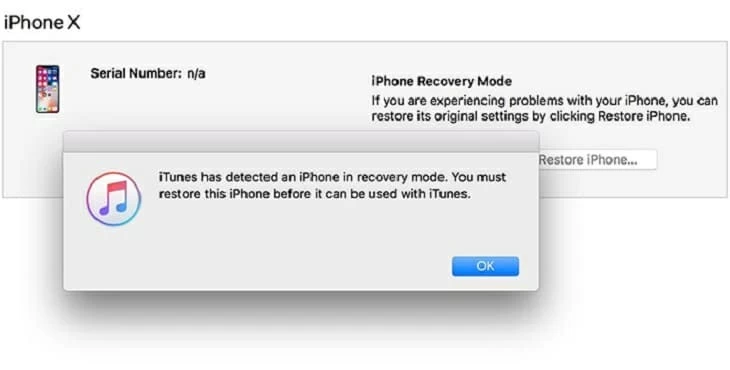
Si todo lo demás falla …
Si ninguna de las formas anteriores da como resultado el éxito, haga que un dispositivo examine su dispositivo en una barra de genio de Apple Store. Si todavía está bajo la garantía estándar de un año o cubierta por Applecare+, hay buenas posibilidades de que tenga poco o ningún costo de bolsillo para reparar un iPhone que sigue mostrando el logotipo de Apple y apagarse. Para dispositivos más antiguos que están fuera de la garantía de Apple, considere buscar un centro de servicio de iPhone de terceros bien calificado.

Artículos relacionados
Cómo guardar canciones en iPad a laptop
iPad atascado en la pantalla blanca de la muerte
Cómo sacar iPad del modo de recuperación
